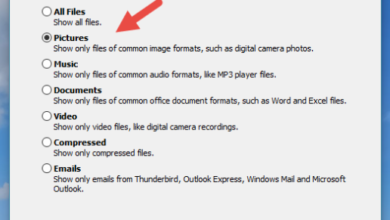Cách chỉnh màu camera iphone giúp bạn sở hữu bức ảnh vạn người mê
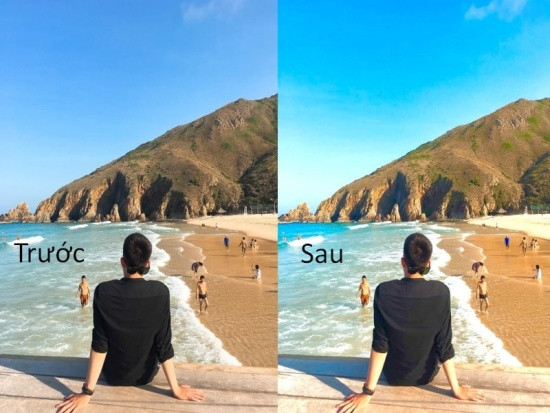
Cách chỉnh màu camera iPhone giúp bạn sở hữu bức ảnh vạn người mê
Nếu là một tín đồ nhiếp ảnh trên iPhone hoặc đơn giản, nếu mong muốn sở hữu những bức hình đẹp lung linh điên đảo với chiếc smartphone của nhà Táo, bạn nhất định phải nắm rõ cách chỉnh màu camera iPhone được gợi ý sau đây.
Chụp ảnh đẹp với tone màu tự nhiên là một trong những lý do quan trọng giúp iPhone trở thành sự lựa chọn hàng đầu của các tín đồ thích “chụp choẹt” với dế yêu. Nếu đang cầm trên tay một chiếc iPhone, bạn không gặp quá nhiều khó khăn khi muốn sở hữu những pô hình chất lừ để tự tin sống ảo.
Thậm chí, những tác phẩm nhiếp ảnh với thiết bị nhà Táo còn nghệ thuật và lung linh hơn nữa, nếu bạn bỏ túi cho mình một vài cách chỉnh màu ảnh trên iPhone đơn giản nhưng vô cùng “vi diệu”. Khi muốn tạo ra một loạt hình khiến mọi người “chết mê chết mệt”, bạn đừng quên tham khảo thủ thuật thú vị này nhé.

Camera iPhone luôn được đánh giá cao về tone màu chân thực và tự nhiên
Cách chỉnh màu camera iPhone đơn giản
Cách chỉnh màu bằng camera thường iPhone là thao tác đơn giản hơn ăn kẹo. Tuy nhiên, nếu là một “newbie” trong làng sử dụng thiết bị nhà Táo, bạn có thể cảm thấy hơi bối rối trong những lần đầu tiên thực hiện thao tác này.
Theo đó, với cách chỉnh camera iPhone chụp hình đẹp, bạn chỉ cần:
✤ Mở ứng dụng camera trên iPhone như bình thường. Tại giao diện của camera, bạn nhấn biểu tượng mũi tên hướng lên ở trên cùng. Tiếp theo, bạn vuốt lên từ màn hình xem trước (Viewfinder) để thanh công cụ camera xuất hiện.
✤ Để chỉnh màu của bức ảnh theo ý thích, bạn nhấn biểu tượng 3 hình tròn giao nhau, tức biểu tượng của tính năng Bộ lọc màu. Hàng loạt bộ lọc hiện ra, bạn hãy chọn một tông màu yêu thích để thổi một làn do mới cho bức ảnh của mình, rồi nhấn nút “Chụp” như bình thường là xong.
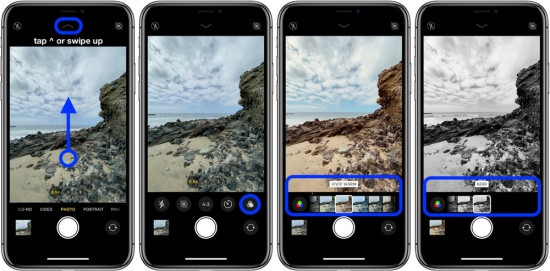
Cách chỉnh màu ảnh camera iPhone đơn giản
Công thức chỉnh màu đẹp trên iPhone
Cách chỉnh màu camera iPhone kể trên chỉ đơn giản mang đến cho bạn những lựa chọn đa dạng về tone màu của bức ảnh khi chụp. Trong trường hợp muốn tác phẩm của mình được chỉnh sửa một cách chuyên nghiệp để thể hiện gu cá tính của bản thân, bạn nên tiến hành thêm bước chỉnh màu ảnh sau khi đã chụp xong.
Để thực hiện thao tác này, bạn cần:
✤ Chọn bức ảnh trên iPhone mà bạn muốn chỉnh màu rồi nhấn Sửa.
✤ Tiếp theo, bạn lần lượt chỉnh độ Phơi sáng và Vùng Sáng, Vùng Tối và độ Tương phản, độ Bão hòa và độ Sắc nét.
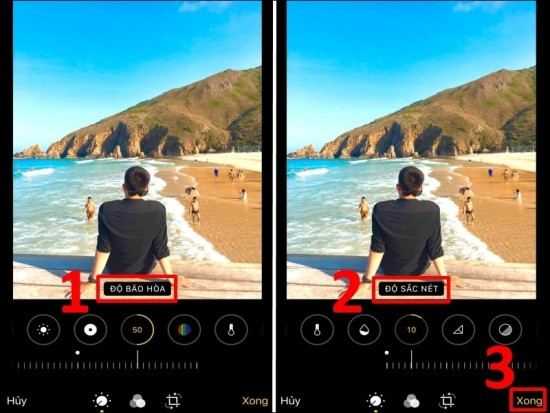
Chỉnh sửa các thông số liên quan đến ảnh (Nguồn: TGDĐ)
Tùy vào con mắt thẩm mỹ của bản thân lẫn “chủ đề” mà bức ảnh muốn hướng tới, bạn có thể điều chỉnh các thông số trên sao cho phù hợp. Ngoài ra, bạn cũng nên tham khảo thêm một số công thức chỉnh màu ảnh trên iPhone được mọi người chia sẻ trong các diễn đàn và hội nhóm liên quan đến nhiếp ảnh.
Chẳng hạn, với những bức ảnh trời xanh nắng vàng hoặc mang không khí của mùa hè, bạn có thể áp dụng công thức chỉnh ảnh như sau:
-
Phơi sáng: +100
-
Vùng sáng: -26
-
Vùng tối: +16
-
Tương phản: -23
-
Độ bão hòa: +50
-
Độ sắc nét: +10
Kết quả, bạn sẽ có được một bức hình như bên dưới:

Bạn có thể áp dụng những công thức chỉnh màu có sẵn (Nguồn: TGDĐ)
Trên đây là một hướng dẫn cơ bản về cách chỉnh màu camera iPhone. Hy vọng với những gợi ý đơn giản này, bạn sẽ có thêm nền tảng để tự do sáng tạo với những tác phẩm nhiếp ảnh của riêng mình!
Xem thêm:
Cách Chỉnh Màu Ảnh Đang Hot Bằng IPHONE – Nhi Phuong Official
▶️ Instagram : https://www.instagram.com/_nhiiphuong/
▶️ Facebook : https://www.facebook.com/nhiphuong.209
? Email liên hệ: nhiphuongcv@gmail.com
@Nhi Phuong Official
© Bản quyền thuộc về Nhi Phuong Official\r
© Copyright by Nhi Phuong Official\r
☞ Please do not Reup